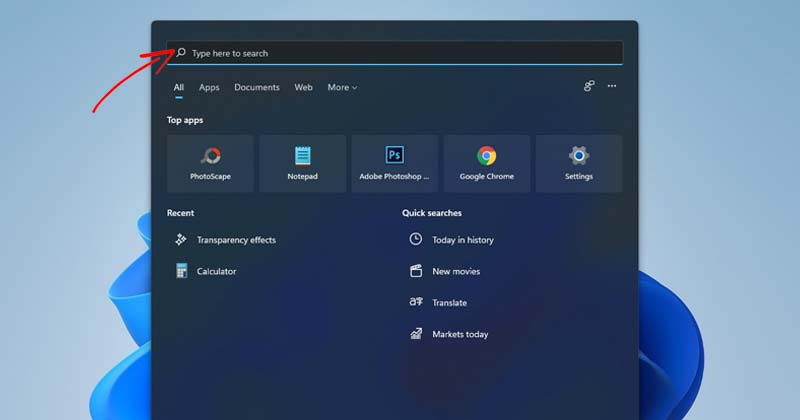
Microsofts nya operativsystem Windows 11 är nu tillgängligt för stationära och bärbara datorer. Precis som Windows 10 tillåter Windows 11 också användare att söka efter filer på specifika enheter.
Tillsammans med den nya Start-menyn och mittinställningen av aktivitetsfältets ikoner har Microsoft också lagt till några nya sätt att söka snabbt på Windows 11. Vanligtvis använder Windows 11 sökläget “Klassiskt” för att söka efter filer.
Det klassiska sökläget är bara begränsat till skrivbordet och ett fåtal bibliotek som bilder, dokument, musik, etc. Tyvärr, med det klassiska sökläget aktiverat, om du inte kommer ihåg var dina filer är på din PC, kommer Windows 11 inte att hitta dem.
Microsofts Windows 11 innehåller ett “Enhanced Search”-alternativ för att hantera detta problem. I den här artikeln kommer vi att diskutera funktionen Förbättrad sökning och hur du aktiverar den på Windows 11. Låt oss kolla in.
Vad är förbättrad sökning i Windows 11?
Förbättrad sökning är i grunden en funktion som kan hjälpa dig att hitta filer som är lagrade var som helst på din dator. Funktionen, när den är aktiverad, förbättrar de lokala sökmöjligheterna genom att du kan söka i hela din dator istället för begränsade mappar/bibliotek.
Eftersom förbättrat sökläge i Windows 11 låter dig söka i hela din dator, indexerar det varje plats på din dator. På grund av denna anledning kan funktionen påverka batteritiden och CPU-förbrukningen.
Så om du har en mindre kapabel processor och ett försämrat batteri är det bäst att undvika det förbättrade sökalternativet. Aktivera endast den här funktionen om du har en mellan- till avancerad dator.
Steg för att aktivera förbättrat sökläge i Windows 11
Att aktivera förbättrat sökningsläge är ganska enkelt, särskilt på Windows 11. Funktionen är också tillgänglig på Windows 10. Du måste implementera samma steg som delas nedan i båda operativsystemen.
1. Först och främst klickar du på Windows 11-startknappen och väljer “Inställningar”.

2. På sidan Inställningar klickar du på alternativet “Sekretess och säkerhet” som visas nedan.
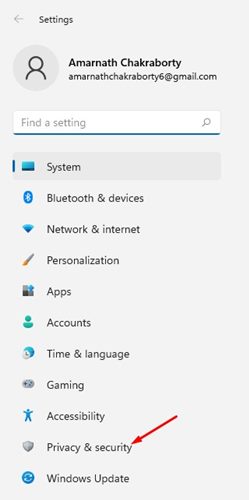
3. Klicka på alternativet Söker i Windows i den högra rutan, som visas nedan.
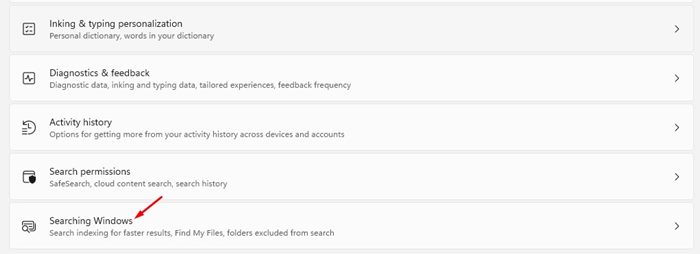
4. På Indexeringsstatus expanderar du avsnittet Hitta mina filer.
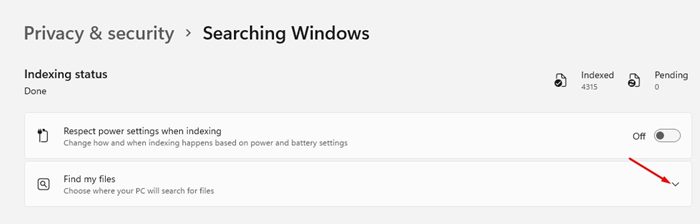
5. Du hittar två alternativ – Classic och Enhanced. För att aktivera den förbättrade sökningen måste du välja alternativet Förbättrad.
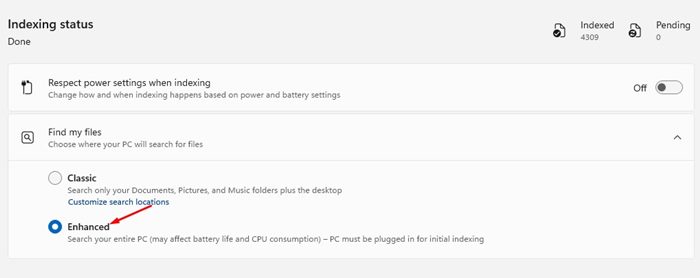
Det är allt! Du är färdig. Detta kommer att aktivera den förbättrade sökningen i Windows 11. Se till att starta om datorn efter att du har gjort ändringarna.
Att aktivera förbättrat sökläge på Windows 11 är ganska enkelt. Du kan också aktivera samma funktion på Windows 10 genom att följa stegen ovan. Jag hoppas att den här artikeln hjälpte dig! Dela den också med dina vänner. Om du har några tvivel relaterade till detta, låt oss veta i kommentarsfältet nedan.